
Joseph Goodman
0
2607
504
 Anemiczna żywotność baterii mojego telefonu naprawdę pochłonęła zabawę z telefonu, który byłby niesamowity, Nexus 4. Z dnia na dzień zwykle traciłby około 30-50% naładowania baterii - podczas gdy bezczynny! Dostałbym około dwóch lub trzech godzin użytkowania przed koniecznością doładowania. Słaba bateria nie tylko drażni użytkownika, ale także skraca żywotność telefonu.
Anemiczna żywotność baterii mojego telefonu naprawdę pochłonęła zabawę z telefonu, który byłby niesamowity, Nexus 4. Z dnia na dzień zwykle traciłby około 30-50% naładowania baterii - podczas gdy bezczynny! Dostałbym około dwóch lub trzech godzin użytkowania przed koniecznością doładowania. Słaba bateria nie tylko drażni użytkownika, ale także skraca żywotność telefonu.
Jednak problemy z baterią zniknęły po użyciu jednej aplikacji: Wakelock Detector. W przeciwieństwie do innych aplikacji do analizy baterii, Wake Lock Detector zapewnia łatwą metodę wykrywania problemów z aplikacjami powodującymi rozładowanie baterii.
Ten artykuł wyjaśnia w jaki sposób WLD identyfikuje aplikacje powodujące rozładowanie baterii telefonu, demonstruje ich użycie i porównuje je z dwoma innymi doskonałymi narzędziami do analizy baterii: Carat i BetterBatteryStats.
Co to jest Wakelock?
Wakelock to mechanizm w systemie operacyjnym Android. Programy wymagające zasobów systemowych używają funkcji wakelock, aby nie zasypiać telefonu. Gdy proces zakończy swoje zadanie, zwalnia funkcję wakelock i telefon wraca do trybu uśpienia. Awarie występują, ponieważ aplikacja zażądała mocy obliczeniowej procesora w celu wykonania zadania. Jednak wiele wakelocków występuje z trywialnych powodów, nie związanych z podstawowymi funkcjami telefonu.
Istnieją dwa rodzaje wakelocków:
- Pełny: Pełne wakelocks powodują, że urządzenie całkowicie się budzi, co powoduje sporo zużycia energii - w pełni włącza procesor, ekran (i podświetlenie klawiatury, w przypadku, gdy masz w urządzeniu klawiaturę sprzętową). Są one zwykle mniej powszechne niż częściowe wakelocks. Mimo to nadal może powodować ogromne zużycie baterii.
- Częściowy: Częściowe wakelock całkowicie wyciąga procesor ze snu, chociaż nie włącza podświetlenia klawiatury ani ekranu. Należy pamiętać, że indywidualnie częściowy wakelock nie wyczerpuje się tak bardzo jak pełny, co czyni go mniejszym zagrożeniem, ale narastająco powodują znaczne wyczerpanie baterii. W rzeczywistości większość użytkowników zauważy większe zużycie baterii z częściowych wakelocków niż z pełnych. Im więcej oprogramowania zostanie załadowane do urządzenia, tym bardziej prawdopodobne jest, że cierpi z powodu dużej liczby częściowych blokad wakelock.
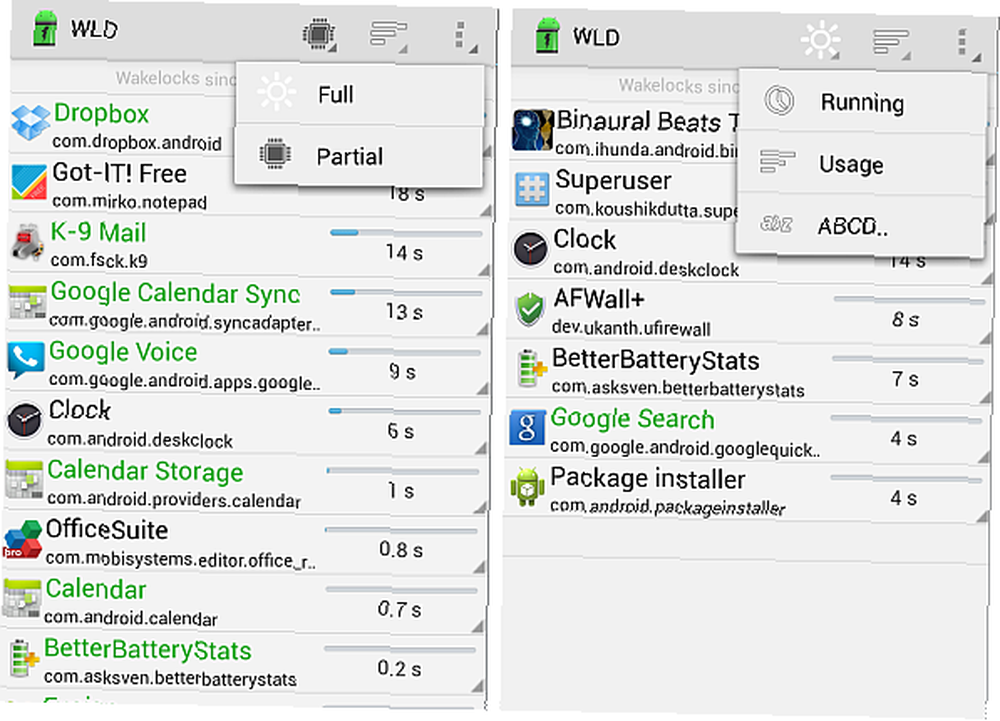
Jak działa detektor Wakelock?
Wystarczy zainstalować aplikację i pozostawić telefon w spokoju na kilka godzin, podczas gdy Wakelock Detector monitoruje zużycie energii. Kiedy będziesz gotowy:
- Uruchom WLD po raz pierwszy. Pierwsze okno główne, które się wyświetli, pokaże dwie ważne informacje: Po pierwsze, aplikacje powodujące wakelocks. Po dotknięciu aplikacji powodujących wakelock zobaczysz pasek menu u góry ekranu. Po drugie, jeśli naciśniesz przycisk menu trzy kropki w prawym górnym rogu ekranu, znajdziesz przycisk konfiguracji.
- Zwrócić uwagę na Ilość czasu każda aplikacja zużywa. Im dłuższe są wakelocks związane z każdą aplikacją, tym większe jest zużycie baterii. Jeśli usługa wastrel nie jest czymś regularnie używanym, prawdopodobnie jest to usługa w tle, która jest albo źle skonfigurowana, albo źle zaprojektowana.
- Po dotknięciu aplikacji z menu głównego pojawi się kilka opcji: Po pierwsze, możesz odinstalować aplikację za pośrednictwem Sklepu Play lub, po drugie, możesz otworzyć aplikację, aby ją ponownie skonfigurować. W przypadku niewłaściwie działających aplikacji Google lub systemowych sugeruję otwarcie aplikacji. W szczególności wyłącz dostęp aplikacji do GPS i / lub spróbuj się wylogować. Aby uzyskać więcej informacji na temat zmiany konfiguracji niektórych z największych marnotrawców baterii, zapoznaj się z moim artykułem na temat wyłączania usług Google 7 bezpłatnych usług Google, które kosztują żywotność baterii i prywatność 7 bezpłatnych usług Google, które kosztują żywotność baterii i prywatność Oto jak chronić swoją prywatność i przedłużyć żywotność baterii podczas korzystania z urządzenia z Androidem. .
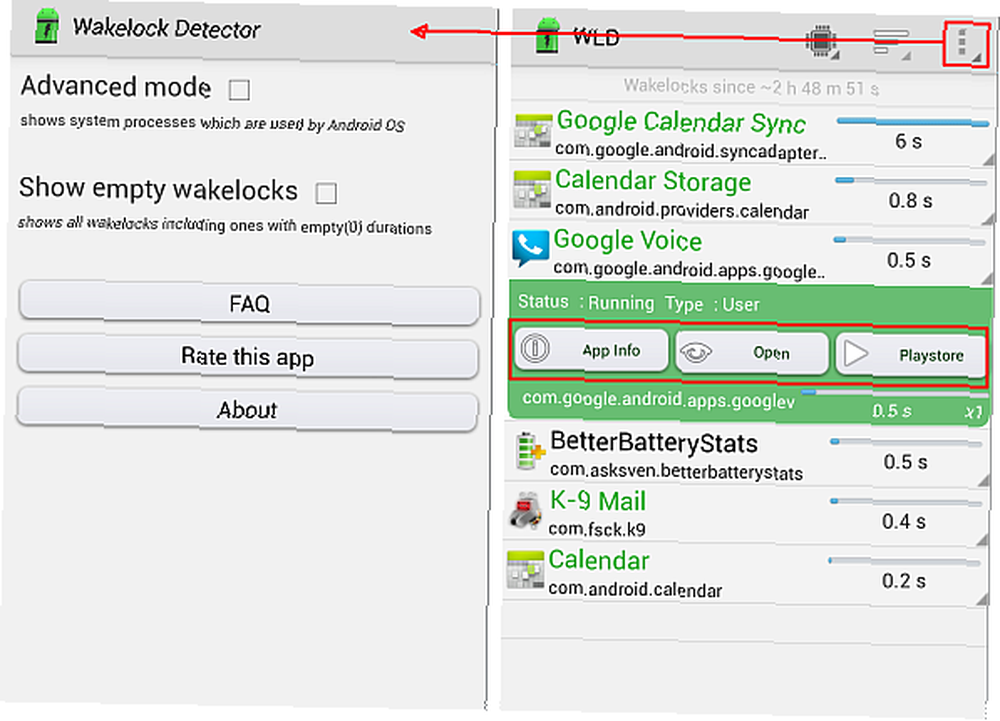
W moim przypadku okazało się, że dwie aplikacje powodowały najwięcej rozładowania baterii: wyszukiwarka Google i Mapy Google. Ponowna konfiguracja dwóch aplikacji przyniosła kolejną cały dzień użytkowania.
Jak wypada Wakelock Detector na tle konkurencji?
Dwie inne aplikacje stosują bardzo różne podejścia do monitorowania zużycia baterii: BetterBatteryStats, która wymaga bardziej technicznego zrozumienia, oraz Carat, która wymaga codziennego uruchamiania aplikacji. Obie mają swoje mocne i słabe strony, ale po użyciu wszystkich trzech aplikacji jest oczywiste, że WLD zapewnia najszybszy proces identyfikacji, a jednocześnie jest niezwykle łatwy w użyciu.
- BetterBatteryStats: oferując najbardziej kompleksowe wyniki trzech aplikacji, jego wyniki pozostają niezrozumiałe dla zwykłego użytkownika. Chris Hoffman wykonał fantastyczną robotę, wyjaśniając, w jaki sposób działa BBS, ale nawet z pomocą wymaga sporo czytania, aby w pełni zrozumieć jego funkcję i jak właściwie zoptymalizować funkcję baterii telefonu.
- Carat: Carat specjalizuje się w znajdowaniu aplikacji, które albo strasznie marnują baterię, albo cierpią z powodu błędu, co powoduje marnowanie energii. Nie ma wyzwalacza autostartu, więc musisz ręcznie uruchomić Carat przez kilka dni, zanim zgłosi dokładne informacje o twoich aplikacjach. Inną ciekawą funkcją Carat jest system rankingowy, który przyznaje Twojemu urządzeniu percentylową ocenę wydajności baterii. Chociaż jest interesujący, brakuje mu prostoty i łatwości użytkowania WLD.

Wniosek
Detektor Wakelock naprawdę może pomóc obniżyć zużycie baterii urządzenia z Androidem. Łatwo jest po prostu zainstalować aplikację, zidentyfikować problematyczne aplikacje marnujące baterię, a następnie wyeliminować źródło. Chociaż podejście oparte na wielu widmach przy użyciu wszystkich trzech aplikacji zapewniłoby również dodatkową skuteczność, gdybyś musiał wybrać tylko jedną, skorzystaj z WLD.
Czy ktoś jeszcze ma jakąś ulubioną aplikację wspomagającą baterię? Daj nam znać w komentarzach.
Kredyty obrazkowe: Fajerwerki za pośrednictwem MorgueFile.com











